삼성패스 사용방법에 대해서 간략하게 살펴봅시다.
삼성패스(samsung pass)는 보통 핸드폰에서 본인 인증할 때 그 수단으로 편하게 이용해볼 수 있는 앱일 겁니다. 바로 핸드폰에 등록된 생체인식을 통해서 간편한 본인인증을 해줄 수 있습니다. 지문이나 홍채 등 본인의 생체를 이용해서 본인인증을 하거나 삼성 인터넷 로그인 할때 따로 아이디와 비밀번호를 입력하지 않아도 생체 인식을 통해서 로그인을 하는데 안전하게 이용해볼 수 있죠.
이 외에도 신용카드나 배송지 주소 등을 간편히 입력할 수 있도록 정보를 관리할 수 있고 한국 정보인증에서 발행하는 전자서명 인증서를 저장해서 이용할 수도 있습니다.
갤럭시 핸드폰의 경우 앱스 화면에서나 설정에서 생체 인식 및 보안> Samsung Pass에서 이용할 수 있습니다.


△처음 사용하게 되면 개인정보 수집 등 관련해서 동의를 해주고 삼성계정으로 로그인을 해줘야 합니다.
사용 설정하기

△생체인증 웹로그인 정보 동기화 및 개인정보 수집/이용 안내 동의를 합니다.


△그리고 삼성계정 로그인을 해주고 본인 인증을 위해 지문을 스캔해줍니다.(지문은 삼성 패스 서버에 저장되지 않고 삼성 클라우드 등 어떤 곳에도 백업이 되지 않음)

△그럼 로그인이 되고 삼성패스를 이용할 수 있겠습니다. 앱스 화면에 추가 또는 삼성 계정 비밀번호 대신에 삼성 패스 사용 등을 이용하려면 해당 항목을 체크해주시면 됩니다.

△삼성패스 메인화면을 보시면 인증서(전자서명 인증서), ID 및 비밀번호, 개인정보(신용/직불카드, 계좌번호, 주소 등의 정보를 안전하게 보호)를 생체인식으로 간편하게 이용해볼 수 있도록 되어있습니다.

△화면 오른쪽 위에 점 3개 모양을 터치해보시면 설정 메뉴가 있습니다.

△설정에서는 계정 및 동기화, 본인 인증에 사용할 생체 인식(지문/얼굴), 컴퓨터에서 인증(컴퓨터 PC에서 웹사이트 접속 시 본인인증이 필요할 때 핸드폰의 생체 인식을 사용), Samsung Pass 사용 중인 디바이스 보기 등을 이용 설정해줄 수 있습니다.
아이디 및 비밀번호

△보통 삼성 인터넷으로 웹사이트에 접속을 해서 로그인을 하는 경우에 위 이미지와 같이 로그인 정보 저장화면이 뜹니다. 그럴 경우 [기억하기]를 해두면 다음에 해당 사이트에 로그인할 때 삼성패스로 생체인식만 해주면 바로 로그인을 해줄 수 있습니다.

△로그인을 할때 지문으로 삼성패스 본인인증을 해주면 아이디와 비밀번호를 소환하게 됩니다.

△화면에서 ID 및 비밀번호 부분을 터치해봅니다.(애플리케이션/웹사이트/직접 추가)

△그럼 기억하기에서 저장된 웹사이트 로그인 정보가 등록되어 있습니다. 해당 로그인 정보를 터치합니다.

△그럼 웹사이트 계정 상세정보에서 웹사이트 이름, 사용자 아이디, 비밀번호를 확인할 수 있고 화면 아래 편집을 통해서 내용 수정 및 삭제를 해줄 수 있습니다.
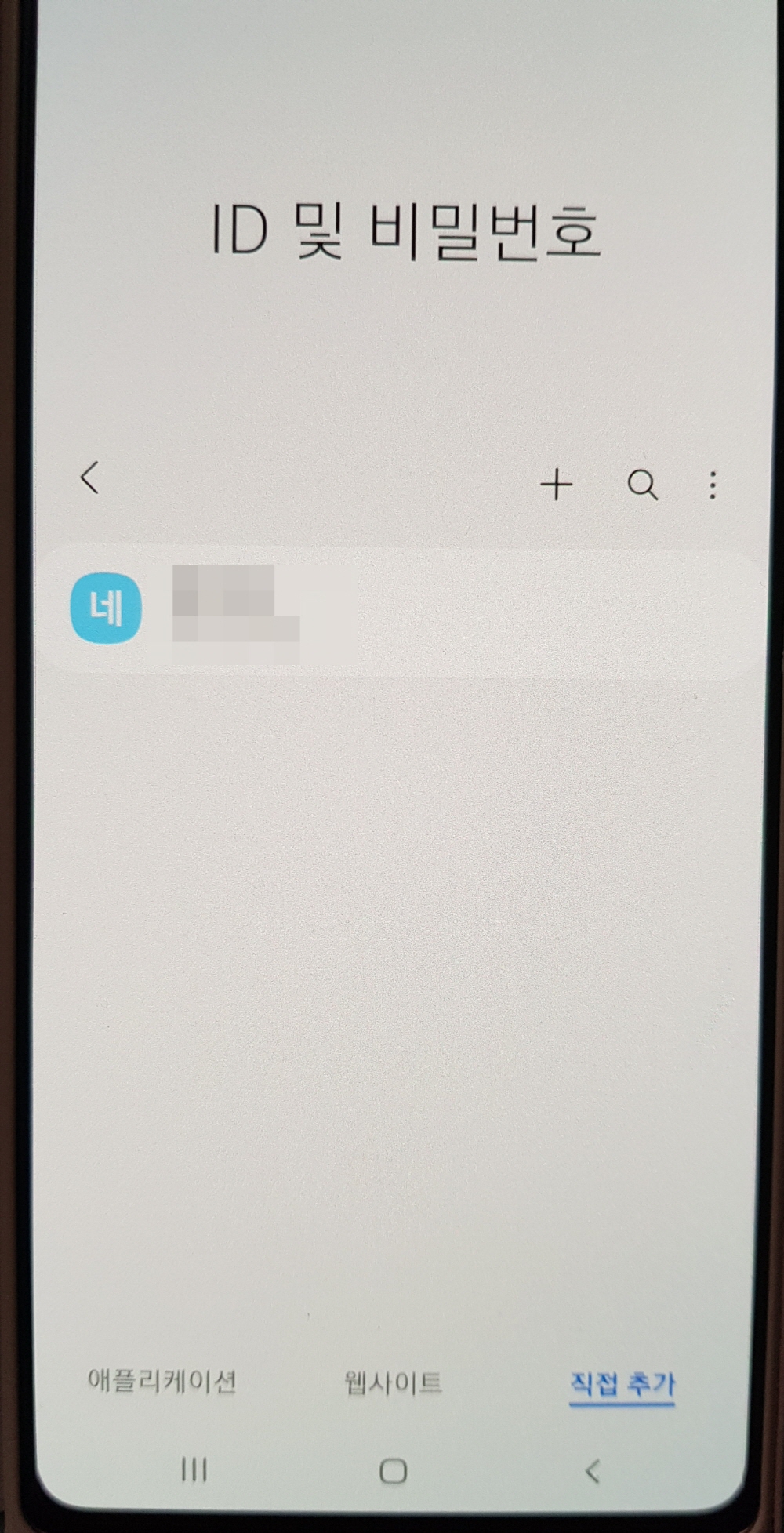

△직접 추가를 해줄 수 있는데요. 직접 추가를 선택하고 로그인 이름과 아이디, 비밀번호를 입력해주시면 됩니다.
개인정보

△개인정보에서는 카드정보를 추가해줄 수 있고 앱이나 사이트에서 카드 청구지나 배송 주소로 사용할 주소도 추가해줄 수 있습니다. 그리고 계좌번호와 같은 개인정보를 안전하게 기록해둘 수 있도록 메모 추가도 이용해볼 수 있습니다.

△카드 추가의 경우에는 카드 소유자 이름, 카드 번호, 만료일, 청구지 주소 등을 입력해주고 저장하시면 됩니다.
전자서명 인증서

△전자서명 인증서는 공공 웹사이트에서 로그인을 간편하게 하고자 할때 이용할 수 있습니다. 한국정보인증에서 발급한 전자서명 인증서이고 이용처로는 홈택스, 정부24, 국민신문고에서 이용해볼 수 있습니다. 물론 추후에 추가가 될 수 있겠죠. 한번 발급을 받아놓으면 3년 동안 이용을 할 수 있습니다.
[삼성패스 인증서 간단한 사용법]
- 핸드폰에서 삼성패스를 선택하고 인증서 부분을 터치합니다.(위 이미지 부분)
- 이용약관이랑 개인정보 수집 등을 확인 후 동의를 합니다.
- 핸드폰에서 본인인증을 진행합니다.(문자인증 등)
- 본인 인증을 위해서 핸드폰에 등록된 지문을 스캔해줍니다.
- 그럼 인증서 발급이 완료됩니다.
- PC에서 공공 웹사이트에 접속을 하고 간편인증서 로그인을 선택합니다.
- 로그인 화면에서 삼성패스를 선택하고 본인인증을 합니다.
- 전자서명에서 발송한 푸시 알림 메시지를 확인합니다.
- 핸드폰에서 등록된 지문으로 생체인증이 완료되면 인증 성공이 됩니다.
- PC에서 인증버튼을 클릭하면 됩니다.
삼성패스로 직접 정보를 일일이 입력할 필요 없이 지문 등의 생체인식으로 간편하게 로그인을 하거나 자동완성 입력으로 다양하게 이용을 해볼 수 있으니 잘 활용해보시길 바랍니다.




댓글